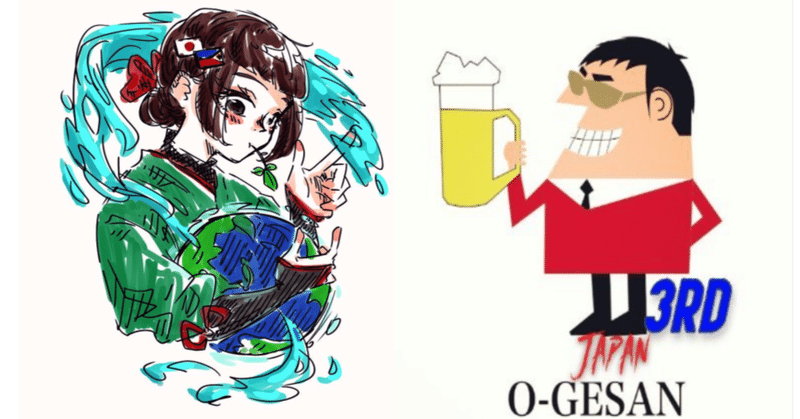
MXOG / (MX)Linux / (O)お〜げさん / (G)reen N!nja
https://twitter.com/o_gesan_3rd お〜げさん3rd_カスタムLinux
https://twitter.com/Swairl_ninja 緑ノ忍者
Linux(リナックス) と MXOG についての説明・・・・・
Linux は 無償〜お金を払わないで使えます。
なぜなら、世界中の多くの有志・志士が皆なで協力してLinuxを育てているからです。
Linuxの目標は 共存共栄 で 独占・ボロ儲け ではありません。
MXOG は MX Linux を 基にして お〜げさん が 日本に適するように改造したLinuxです。
Linux(リナックス) は マイクロソフト ウインドウズ のような オペレーティング・システム です。
ウインドウズ を 真似て Linux ができたのではありません。
ここもご覧ください。
https://note.com/greenninja/n/nc2e610ed2a76
https://youtu.be/y3D9Z8P0UN8
Linuxの考えに基づいた排水処理技術自主開発・無償公開です。
MXOG の インストール方法・・・・
2023年4月10日
ここをご覧ください・・・
追記予定🙇
始めから手抜き・・・
クリック❢
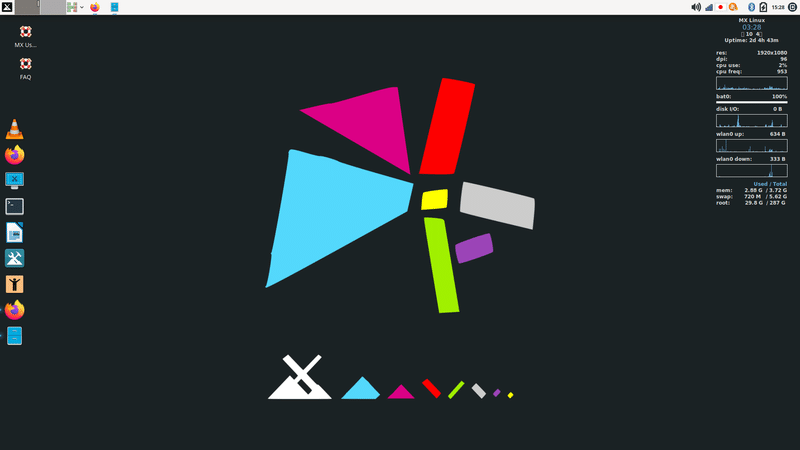
コンピューターを操作するため避けてとおれない Terminal
2023年4月10日
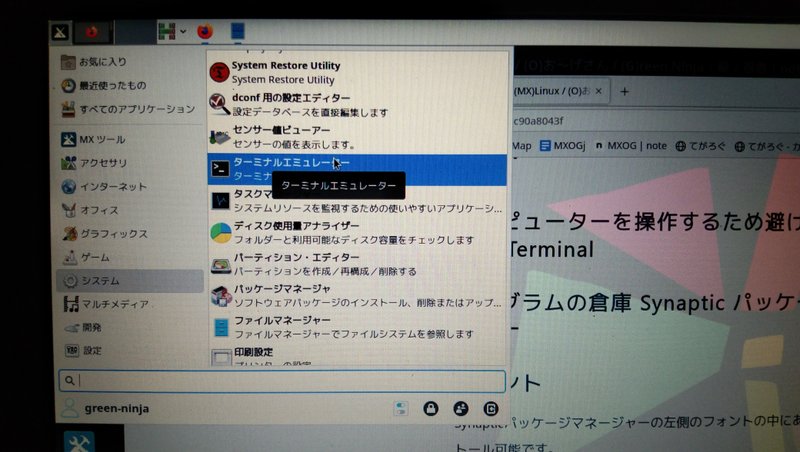
1) 画面左上角の X アイコン をクリック
メニューが下りて来ます。
2) マウスで システム を選ぶ。
もう一度メニューが下りてきます。
3) ターミナルエミュレーターをクリック。

ターミナル窓が開きました。
ここに いろいろな命令 を書き込むとコンピューター(PC)が働きます。
プログラムの倉庫 Synaptic パッケージマネジャー
2023年5月4日
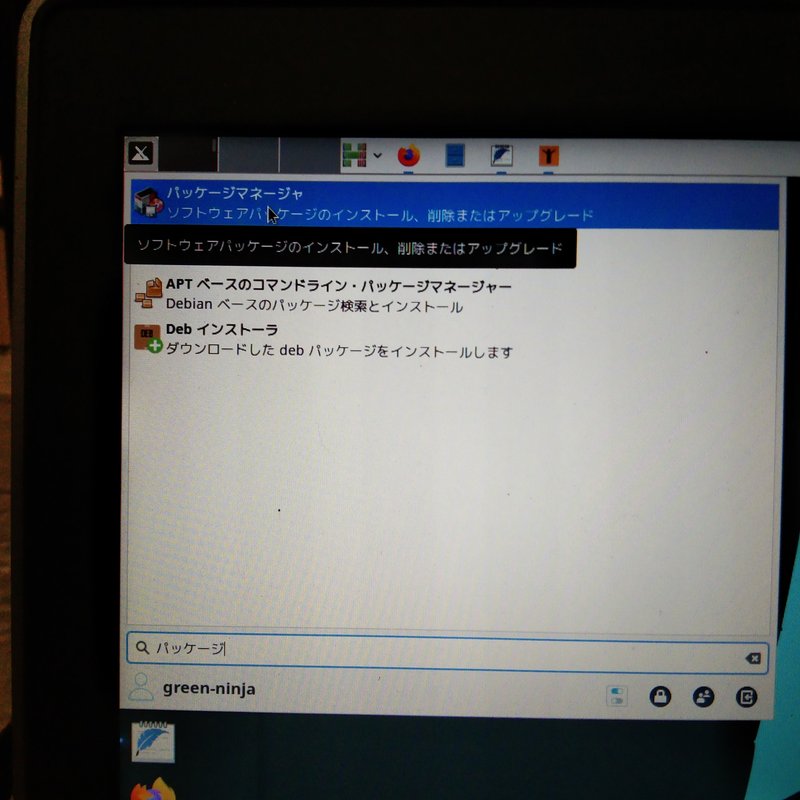
1.. 画面 左上の X を クリック
2.. 下に窓が開くので 虫眼鏡アイコン のところに パッケージ と入力
3.. 一番上の パッケージマネージャー をクリック
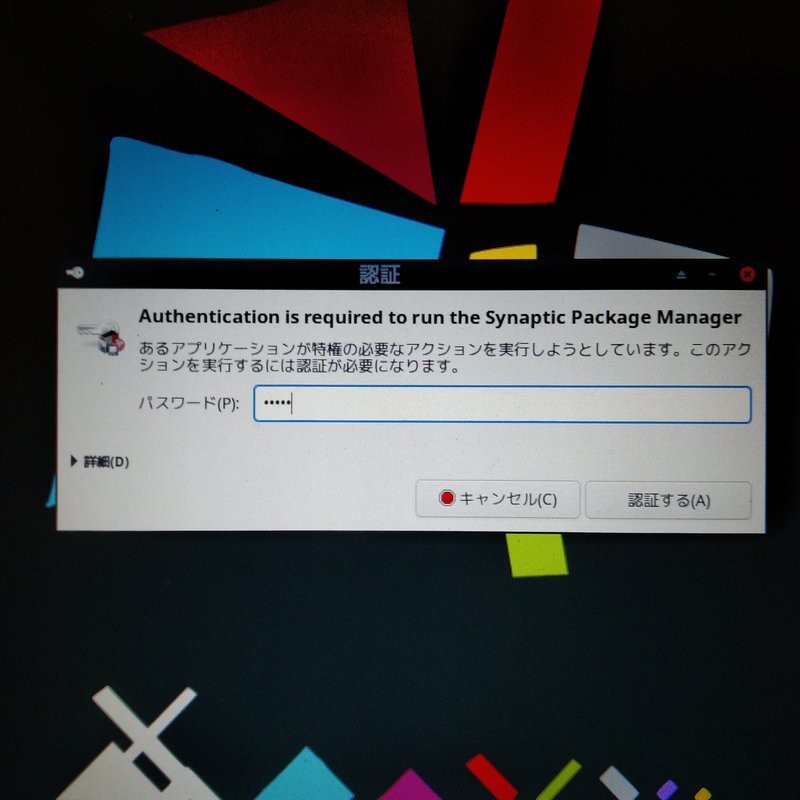
4.. パスワードを入れます。
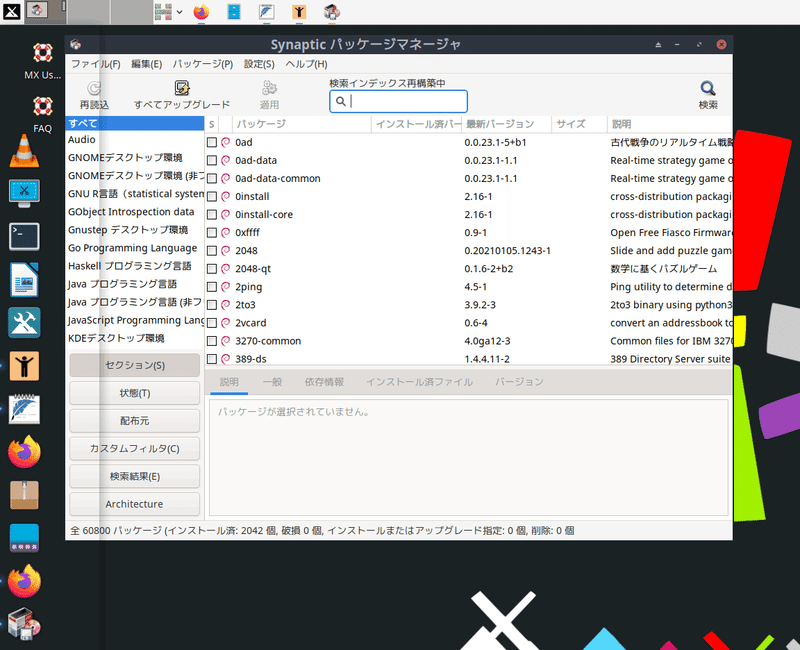
5.. パッケージマネジャー(Synaptic )が開きました。
6.. 左の分類欄から自分が必要な 仕事・働きの分野 を選んでプログラムをインストールします。
フォントのインストール
2023年5月4日
Synapticパッケージマネージャーの左側のフォントの中にあるものはインストール可能です。
日本語のフォントは文字化けして四角い箱が表示されることが有ります。
この箱を 豆腐 tofu と呼びます。
そこで 豆腐にならないフォント が準備されてます。
その名前は noto (Non Tofu) 豆腐じゃないょ です😂
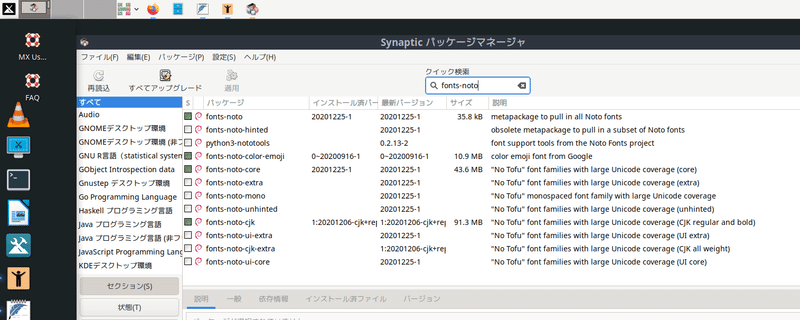
1.. 検索欄に fonts-noto と 入力
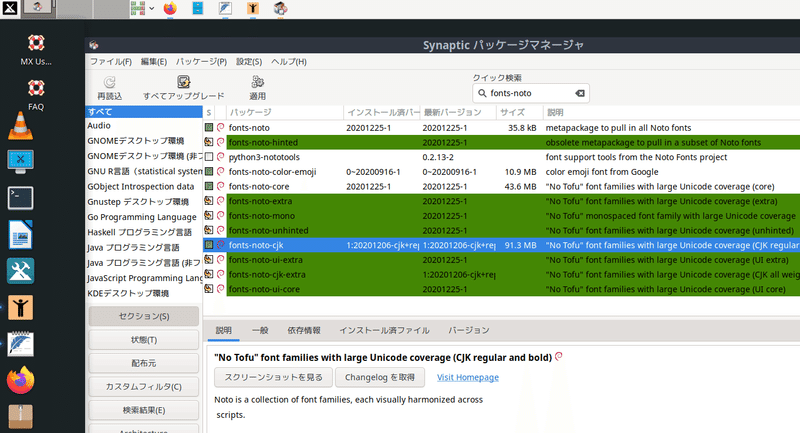
2.. いろいろな noto フォント が有ります。
3.. 良く分からないからすべて選択しました。
4.. 選ぶたびにいろいろ訊いてくるのですべてOKとします。
5.. 選んだフォントは緑色になりました。

6.. 上の 適用 をクリック
7.. 窓が開くので Apply をクリック
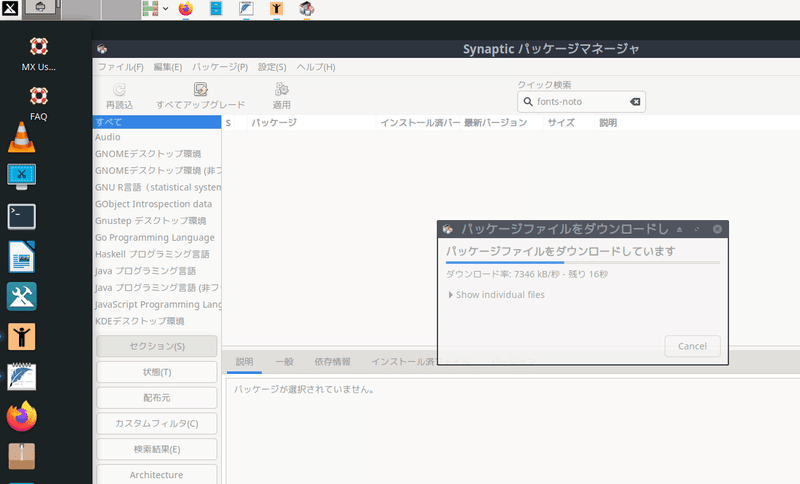
8.. フォントのパッケージをダウンロード中
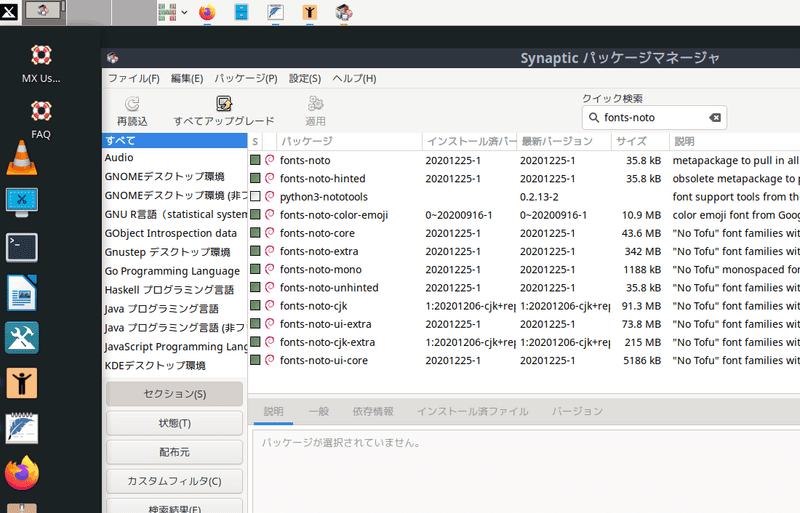
9.. ダウンロード終わりました。
10.. 左の■が緑色になってフォントはインストール済みです❢
よく使うプログラムの一覧 Plank
plank --preferences
コンピューターの状態を示す Conky
sudo apt install stacer
GPUの状態が見れるか?は不明ですがシステムの状態などが見れるので何かあった時に確認する時に便利です。
リモートデスクトップ用のアプリとしては最強 Anydesk
リモートデスクトップ用のアプリとしては最強と言われているAnyDesk(エニーデスク)。Windows、macOS、Android、iOS、Linux、FreeBSD、Raspberry Pi、Chrome OSに対応しており、どのような構成環境にも対応できるのが強み。
しかも個人用とならば完全無料。
この記事が気に入ったらサポートをしてみませんか?
